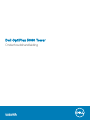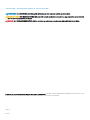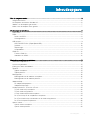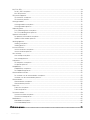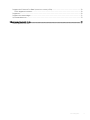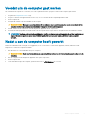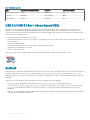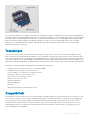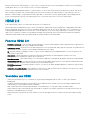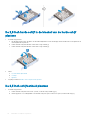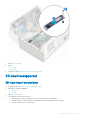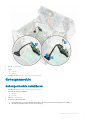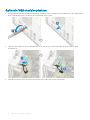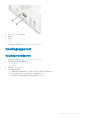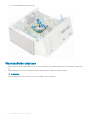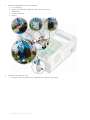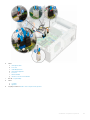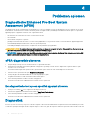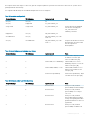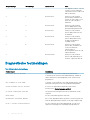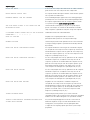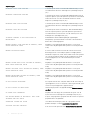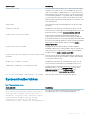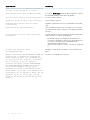Dell OptiPlex 3060 Tower
Onderhoudshandleiding
Regelgevingsmodel: D18M
Regelgevingstype: D18M005

Opmerkingen, voorzorgsmaatregelen,en waarschuwingen
OPMERKING: Een OPMERKING duidt belangrijke informatie aan voor een beter gebruik van het product.
WAARSCHUWING: EEN WAARSCHUWING duidt potentiële schade aan hardware of potentieel gegevensverlies aan en vertelt u
hoe het probleem kan worden vermeden.
GEVAAR: Een GEVAAR-KENNISGEVING duidt op een risico op schade aan eigendommen, lichamelijk letsel of overlijden.
© 2018 Dell Inc. of haar dochtermaatschappijen. Alle rechten voorbehouden. Dell, EMC, en andere handelsmerken zijn handelsmerken van Dell Inc. of zijn
dochterondernemingen. Andere handelsmerken zijn mogelijk handelsmerken van hun respectieve eigenaren.
2018 - 05
Ver. A00

Inhoudsopgave
1 Aan de computer werken................................................................................................................................6
Veiligheidsinstructies..........................................................................................................................................................6
Uw computer uitschakelen: Windows 10........................................................................................................................ 6
Voordat u in de computer gaat werken........................................................................................................................... 7
Nadat u aan de computer heeft gewerkt........................................................................................................................7
2 Technologie en onderdelen.............................................................................................................................8
Processoren........................................................................................................................................................................ 8
DDR4................................................................................................................................................................................... 8
Details van DDR4..........................................................................................................................................................8
Geheugenfouten...........................................................................................................................................................9
USB-functies...................................................................................................................................................................... 9
USB 3.0/USB 3.1 Gen 1 (SuperSpeed USB)............................................................................................................10
Snelheid....................................................................................................................................................................... 10
Toepassingen................................................................................................................................................................11
Compatibiliteit.............................................................................................................................................................. 11
HDMI 2.0............................................................................................................................................................................12
Functies HDMI 2.0......................................................................................................................................................12
Voordelen van HDMI.................................................................................................................................................. 12
3 Onderdelen verwijderen en plaatsen............................................................................................................. 13
Aanbevolen hulpmiddelen................................................................................................................................................ 13
Lijst met schroefmaten.................................................................................................................................................... 13
Indeling van Tower-moederbord..................................................................................................................................... 14
Zijpaneel.............................................................................................................................................................................15
Zijplaat verwijderen.....................................................................................................................................................15
Zijplaat plaatsen.......................................................................................................................................................... 15
Montagekader...................................................................................................................................................................16
Montagekader aan de voorkant verwijderen...........................................................................................................16
Montagekader aan de voorkant plaatsen................................................................................................................ 17
Voorpaneelklep..................................................................................................................................................................18
De voorpaneelklep openen........................................................................................................................................ 18
Voorpaneelklep sluiten................................................................................................................................................19
Hardeschijfeenheid - 3,5 inch en 2,5 inch.....................................................................................................................20
3,5 inch harde schijf verwijderen..............................................................................................................................20
3,5 inch harde schijf plaatsen................................................................................................................................... 22
2,5 inch hardeschijfeenheid verwijderen................................................................................................................. 24
De 2,5 inch schijf uit de schijfbracket verwijderen.................................................................................................25
De 2,5 inch harde schijf in de bracket van de harde schijf plaatsen.................................................................... 26
De 2,5 inch schijfeenheid plaatsen...........................................................................................................................26
Optisch station................................................................................................................................................................. 27
Optisch station verwijderen...................................................................................................................................... 27
Optisch station plaatsen............................................................................................................................................28
Inhoudsopgave
3

M.2 PCIe SSD.................................................................................................................................................................. 29
De M.2. SSD verwijderen..........................................................................................................................................29
M.2 SSD plaatsen...................................................................................................................................................... 30
SD-kaartleesapparaat.......................................................................................................................................................31
SD-kaartlezer verwijderen......................................................................................................................................... 31
SD-kaartlezer plaatsen.............................................................................................................................................. 32
Geheugenmodule............................................................................................................................................................. 33
Geheugenmodule verwijderen..................................................................................................................................33
Geheugenmodule plaatsen........................................................................................................................................34
Uitbreidingskaart.............................................................................................................................................................. 35
PCIe-uitbreidingskaart verwijderen..........................................................................................................................35
De PCIe-uitbreidingskaart plaatsen......................................................................................................................... 36
Optionele VGA-module....................................................................................................................................................37
De optionele VGA-module verwijderen....................................................................................................................37
Optionele VGA-modules plaatsen............................................................................................................................ 38
Voedingsapparaat............................................................................................................................................................ 39
Voeding verwijderen.................................................................................................................................................. 39
Voeding plaatsen.........................................................................................................................................................41
Intrusieschakelaar.............................................................................................................................................................43
Intrusieschakelaar verwijderen................................................................................................................................. 43
Intrusieschakelaar plaatsen....................................................................................................................................... 44
Aan-/uitknop.................................................................................................................................................................... 45
Aan-uitknop verwijderen........................................................................................................................................... 45
Aan-uitknop plaatsen.................................................................................................................................................47
Luidspreker....................................................................................................................................................................... 49
De luidspreker verwijderen........................................................................................................................................49
Luidspreker plaatsen..................................................................................................................................................50
Knoopbatterij..................................................................................................................................................................... 51
Knoopbatterij verwijderen..........................................................................................................................................51
De knoopbatterij plaatsen......................................................................................................................................... 52
Warmteaeiderventilator.................................................................................................................................................53
De ventilator van de warmteaeider verwijderen.................................................................................................. 53
Ventilator van de warmteaeider plaatsen..............................................................................................................54
Warmteaeider.................................................................................................................................................................55
Warmteaeider verwijderen......................................................................................................................................55
Warmteaeider plaatsen........................................................................................................................................... 56
Processor.......................................................................................................................................................................... 57
Processor verwijderen............................................................................................................................................... 57
Processor plaatsen.................................................................................................................................................... 58
Systeemventilator............................................................................................................................................................ 59
Systeemventilator verwijderen................................................................................................................................. 59
Systeemventilator plaatsen....................................................................................................................................... 61
Moederbord...................................................................................................................................................................... 63
Moederbord verwijderen...........................................................................................................................................63
Het moederbord plaatsen......................................................................................................................................... 66
4 Problemen oplossen.....................................................................................................................................70
4
Inhoudsopgave

Diagnostische Enhanced Pre-Boot System Assessment (ePSA).............................................................................. 70
ePSA-diagnostiek uitvoeren..................................................................................................................................... 70
Diagnostiek........................................................................................................................................................................70
Diagnostische foutmeldingen......................................................................................................................................... 72
Systeemfoutberichten..................................................................................................................................................... 75
5 Behulpzame informatie vinden..................................................................................................................... 77
Contact opnemen met Dell............................................................................................................................................. 77
Inhoudsopgave 5

Aan de computer werken
Veiligheidsinstructies
Volg de onderstaande veiligheidsrichtlijnen om de computer te beschermen tegen mogelijke schade en om uw persoonlijke veiligheid te
garanderen. Tenzij anders vermeld, wordt voor elke procedure in dit document uitgegaan van de volgende condities:
• U hebt de veiligheidsinformatie geraadpleegd die bij uw computer is geleverd.
• Een onderdeel kan worden vervangen of, indien afzonderlijk aangeschaft, worden geïnstalleerd door de verwijderingsprocedure in
omgekeerde volgorde uit te voeren.
GEVAAR: Koppel alle voedingsbronnen los voordat u de computerbehuizing of -panelen opent. Zodra u klaar bent met de
werkzaamheden binnen de computer, plaatst u de behuizing en alle panelen en schroeven terug voordat u de computer weer
aansluit op de voedingsbron.
GEVAAR: Volg de veiligheidsinstructies die bij de computer werden geleverd alvorens u werkzaamheden binnen de computer
uitvoert. Raadpleeg voor meer informatie over de beste praktijken op het gebied van veiligheid onze website over de naleving van
wet- en regelgeving op www.Dell.com/regulatory_compliance.
WAARSCHUWING: Een groot aantal reparaties mag alleen door een erkend onderhoudstechnicus worden uitgevoerd. U mag
alleen de probleemoplossing en eenvoudige herstellingen uitvoeren die in uw productdocumentatie worden aangegeven of die u
moet uitvoeren conform instructies van het online of telefonische service- en supportteam. Schade als gevolg van
onderhoudswerkzaamheden die niet door Dell zijn goedgekeurd, valt niet onder de garantie. Lees en volg de veiligheidsinstructies
die bij het product worden geleverd.
WAARSCHUWING: Voorkom elektrostatische ontlading door uzelf te aarden met een aardingspolsbandje of door regelmatig
tegelijkertijd een ongeverfd metalen oppervlak aan te raken, zoals een connector aan de achterkant van de computer.
WAARSCHUWING: Hanteer alle onderdelen en kaarten met zorg. Raak de onderdelen of de contactpunten op een kaart niet aan.
Houd de kaart bij de randen vast of aan de metalen montagebeugel. Houd een onderdeel, zoals een processor, aan de randen vast
en niet aan de pennen.
WAARSCHUWING: Verwijder kabels door aan de connector of aan het treklipje te trekken en niet aan de kabel zelf. Sommige
kabels hebben een connector met vergrendelingsklemmen. Druk deze in voordat u de kabel loskoppelt. Als u connectoren van
elkaar haalt, moet u ervoor zorgen dat u ze recht uit de aansluiting trekt om te voorkomen dat de connectorpinnen verbuigen.
Ook moet u voor het aansluiten van een kabel controleren of beide connectoren correct zijn gepositioneerd en uitgelijnd.
OPMERKING: De kleur van uw computer en bepaalde onderdelen kunnen verschillen van de kleur die in dit document is
afgebeeld.
Uw computer uitschakelen: Windows 10
WAARSCHUWING
: Om te voorkomen dat gegevens verloren gaan, slaat u alle geopende bestanden op en sluit u ze en sluit u alle
geopende programma's voordat u uw computer uitschakelt of de zijklep verwijdert.
1 Klik of tik op het .
2 Klik of tik op het en klik of tik vervolgens opAfsluiten.
OPMERKING
: Zorg ervoor dat de computer en alle aangesloten apparaten zijn uitgeschakeld. Houd de aan-uitknop 6
seconden ingedrukt, indien uw computer en aangesloten apparaten niet automatisch worden uitgeschakeld wanneer u het
besturingssysteem afsluit.
1
6 Aan de computer werken

Voordat u in de computer gaat werken
Om schade aan de computer te voorkomen, moet u de volgende instructies opvolgen voordat u in de computer gaat werken.
1 Zorg dat u de Veiligheidsinstructies volgt.
2 Zorg ervoor dat het werkoppervlak vlak en schoon is, om te voorkomen dat de computerkap bekrast raakt.
3 Zet de computer uit.
4 Verwijder alle stekkers van netwerkkabels uit de computer.
WAARSCHUWING: Wanneer u een netwerkkabel wilt verwijderen, moet u eerst de connector van de netwerkkabel uit de
computer verwijderen en daarna de netwerkkabel loskoppelen van het netwerkapparaat.
5 Haal de stekker van de computer en van alle aangesloten apparaten uit het stopcontact.
6 Houd de aan-uitknop ingedrukt terwijl de stekker van de computer uit het stopcontact is verwijderd om het moederbord te aarden.
OPMERKING: Voorkom elektrostatische ontlading door uzelf te aarden met een aardingspolsbandje of door regelmatig een
ongeverfd metalen oppervlak aan te raken terwijl u tegelijkertijd een connector aan de achterkant van de computer
aanraakt.
Nadat u aan de computer heeft gewerkt
Nadat u de onderdelen hebt vervangen of teruggeplaatst, moet u controleren of u alle externe apparaten, kaarten, kabels etc. hebt
aangesloten voordat u de computer inschakelt.
1 Sluit alle telefoon- of netwerkkabels aan op uw computer.
WAARSCHUWING
: Steek voor het aansluiten van een netwerkkabel de kabel eerst in het netwerkapparaat en daarna in de
computer.
2 Sluit uw computer en alle aangesloten apparaten aan op het stopcontact.
3 Zet de computer aan.
4 Controleer indien nodig of de computer goed functioneert door ePSA-diagnose uit te voeren.
Aan de computer werken
7

Technologie en onderdelen
In dit hoofdstuk worden de technologie en onderdelen vermeld die beschikbaar zijn in het systeem.
Onderwerpen:
• Processoren
• DDR4
• USB-functies
• HDMI 2.0
Processoren
OptiPlex 5060 systemen worden geleverd met Intel 8e generatie Coee Lake-chipset en core processor-technologie.
OPMERKING: De kloksnelheid en prestaties zijn afhankelijk van de werklast en andere variabelen. Maximaal 8 MB cache,
afhankelijk van processortype
• Intel Pentium Gold G5400 (2 cores/4 MB/4T/3,1GHz/35W); ondersteunt Windows 10/Linux
• Intel Pentium Gold G5500 (2 cores/4 MB/4T/3,2GHz/35W); ondersteunt Windows 10/Linux
• Intel Core i3-8100 (4 cores/6 MB/4T/3,6 Ghz/35W); ondersteunt Windows 10/Linux
• Intel Core i3-8300 (4 cores/8 MB/4T/3,2GHz/35W); ondersteunt Windows 10/Linux
• Intel Core i5-8400 (6 cores/9 MB/6T/maximaal 3,3GHz/35W); ondersteunt Windows 10/Linux
• Intel Core i5-8500 (6 cores/9 MB/6T/maximaal 3,5GHz/35W); ondersteunt Windows 10/Linux
• Intel Core i5-8600 (6 cores/9 MB/6T/maximaal 3,7GHz/35W); ondersteunt Windows 10/Linux
• Intel Core i7-8700 (6 cores/12MB/12T/maximaal 4,0GHz/35W); ondersteunt Windows 10/Linux
DDR4
Het DDR4-geheugen (DDR4 = double data rate fourth-generation (dubbele datasnelheid 4e generatie)) is een opvolger van de DDR2- en
DDR3-technologieën die een hogere snelheid haalt en die een capaciteit van maximaal 512 GB heeft, terwijl de DDR3 een capaciteit heeft
van maximaal 128 GB per DIMM. Het DDR4 Synchronous Dynamic Random Access Memory (DDR4 SDRAM) is op een andere manier
gevormd dan SDRAM en DDR om te voorkomen dat de gebruiker het verkeerde soort geheugen in het systeem installeert.
Waar DDR3 1,5 volt elektrische voeding nodig heeft om te werken, heeft DDR4 slechts 1,2 volt nodig (oftewel 20 procent minder). DDR4
ondersteunt ook een nieuwe, 'deep power-down'-modus waarmee het hostapparaat in stand-by kan gaan zonder dat het geheugen hoeft
te worden vernieuwd. De 'deep power-down'-modus zal naar verwachting het stroomverbruik in de stand-bystand met 40 tot 50 procent
verminderen.
Details van DDR4
Er zijn subtiele verschillen tussen de DDR3- en DDR4-geheugenmodules en deze worden hieronder genoemd.
Verschil in inkeping
De inkeping op een DDR4-module bevindt zich op een andere plek dan die op een DDR3-module. Beide inkepingen bevinden zich op de
insteekkant, maar de plek van de inkeping op de DDR4 verschilt enigszins van die van de DDR3, om te voorkomen dat de module wordt
geïnstalleerd in een incompatibel moederbord of platform.
2
8 Technologie en onderdelen

Afbeelding 1. Verschil in inkeping
Grotere dikte
DDR4-modules zijn iets dikker dan DDR3-modules om aan meer signaallagen ruimte te kunnen bieden.
Afbeelding 2. Verschil in dikte
Gebogen rand
DDR4-modules hebben een gebogen rand die van pas komt bij het insteken en die de druk op de printplaat tijdens de installatie van het
geheugen verlicht.
Afbeelding 3. Gebogen rand
Geheugenfouten
Bij geheugenfouten in het systeem wordt de nieuwe foutcode AAN-KNIPPEREN-KNIPPEREN of AAN-KNIPPEREN-AAN weergegeven.
Als het volledige geheugen uitvalt, gaat het lcd-scherm niet aan. Los mogelijke geheugenfouten op door de geheugenmodules waarvan u
weet dat ze goed werken uit te proberen in de geheugenconnectoren op de onderzijde van het systeem of (in sommige draagbare
systemen) onder het toetsenbord.
USB-functies
Universal Serial Bus of USB, werd in 1996 op de markt gebracht. USB heeft de verbinding tussen hostcomputers en randapparaten, zoals
muizen, toetsenborden, externe schijven en printers, enorm vereenvoudigd.
Laten we even kijken naar de evolutie van USB aan de hand van de onderstaande tabel.
Technologie en onderdelen
9

Tabel 1. Evolutie van USB
Type Gegevensoverdrachtssnelheid Categorie Jaar van introductie
USB 3.0/USB 3.1 Gen 1 5 Gbps Supersnel 2010
USB 2.0 480 Mbps Hoge snelheid 2000
USB 3.1 Gen 2 10 Gbps Supersnel 2013
USB 3.0/USB 3.1 Gen 1 (SuperSpeed USB)
USB 2.0 staat al een aantal jaren goed bekend als de interfacestandaard in de wereld van de pc's met ongeveer 6 miljard verkochte
apparaten. Toch wordt de drang naar meer snelheid steeds groter door snellere hardware en meer bandbreedte. USB 3.0/USB 3.1 Gen 1
voldoet met een theoretisch 10 maal hogere snelheid dan zijn voorganger eindelijk aan de vraag van de consument. Kort samengevat heeft
de USB 3.1 Gen 1 de volgende functies:
• Hogere gegevensoverdrachtsnelheden (tot 5 Gbps)
• Grotere maximale buskracht en meer stroomopname van het apparaat om beter te kunnen voldoen aan de vraag van apparaten die veel
stroom verbruiken
• Nieuwe stroombeheerfuncties
• Full-duplex gegevensoverdracht en ondersteuning voor nieuwe overdrachtstypen
• Achterwaartse compatibiliteit met USB 2.0
• Nieuwe connectoren en kabel
In de onderstaande onderwerpen behandelen we enkele van de meest gestelde vragen over USB 3.0/USB 3.1 Gen 1.
Snelheid
Momenteel zijn er 3 snelheidsmodi gedenieerd in de nieuwste USB 3.0/USB 3.1 Gen 1-specicatie. Super-Speed, Hi-Speed en Full-Speed.
De nieuwe SuperSpeed-modus heeft een overdrachtsnelheid van 4,8 Gbps. De tragere Hi-Speed- en Full-Speed USB-modus, ook wel
bekend als USB 2.0 en 1.1, werken respectievelijk met een snelheid van 480 Mbps en 12 Mbps. Bovendien zijn beide snelheden achterwaarts
compatibel.
USB 3.0/USB 3.1 Gen 1 behaalt de veel hogere prestaties door de volgende technische wijzigingen:
• Een extra fysieke bus die parallel aan de bestaande USB 2.0-bus wordt toegevoegd (zie de afbeelding hieronder).
• USB 2.0 bevatte vier draden (voeding, aarde en een paar voor dierentiële gegevens); USB 3.0/USB 3.1 Gen 1 voegt nog vier draden
toe voor twee paar dierentiële signalen (ontvangen en verzenden) voor een totaal van acht aansluitingen in de connectoren en
bekabeling.
• USB 3.0/USB 3.1 Gen 1 maakt gebruik van de bi-directionele data-interface in plaats van de half-duplex opstelling van USB 2.0. Hierdoor
is de theoretische bandbreedte 10 keer hoger.
10
Technologie en onderdelen

Door de steeds hogere eisen van vandaag op het gebied van de gegevensoverdracht van high-denition-videomateriaal, opslagapparaten
die terabytes kunnen verslinden en digitale camera's met een hoog aantal megapixels, is USB 2.0 mogelijk niet snel genoeg meer. Bovendien
kwam geen enkele USB 2.0-verbinding maar in de buurt van de theoretische maximale doorvoer van 480 Mbps. Hierdoor lag de feitelijke
gegevensoverdracht rond het maximum van 320 Mbps (40 MB/s). USB 3.0/USB 3.1 Gen 1-aansluitingen zullen ook nooit 4,8 Gbps
bereiken. Het is waarschijnlijker dat de snelheid rond de 400 MB/s ligt. Bij deze snelheid is USB 3.0/USB 3.1 Gen 1 een 10-voudige
verbetering ten opzichte van USB 2.0.
Toepassingen
USB 3.0/USB 3.1 Gen 1 ontsluit nieuw terrein en biedt meer ruimte voor apparaten voor het leveren van een betere gebruikerservaring.
Waar USB-video in het verleden eigenlijk niet haalbaar was (met betrekking tot de maximumresolutie, latency en videocompressie), kunt u
zich voorstellen dat de nieuwe USB-oplossingen met een bandbreedte die 5 tot 10 keer hoger ligt dit moeiteloos aankunnen. Single-link DVI
vereist bijna 2 Gbps doorvoer. Terwijl 480 Mbps een beperking vormde, biedt 5 Gbps veelbelovende resultaten. Met een snelheid van 4,8
Gbps is deze standaard nu gebruikelijk voor apparaten die voorheen buiten het USB-territorium vielen, zoals externe RAID-opslagsystemen.
Hieronder staan enkele beschikbare SuperSpeed USB 3.0/USB 3.1 Gen 1-producten:
• Harde schijven met USB 3.0/USB 3.1 Gen 1 voor extern bureaublad
• Draagbare harde schijven met USB 3.0/USB 3.1 Gen 1
• Docks en adapters voor schijven met USB 3.0/USB 3.1 Gen 1
• Flashdrives en lezers met USB 3.0/USB 3.1 Gen 1
• SSD-schijven met USB 3.0/USB 3.1 Gen 1
• RAID's met USB 3.0/USB 3.1 Gen 1
• Optische mediastations
• Multimedia-apparaten
• Netwerken
• Adapterkaarten en hubs met USB 3.0/USB 3.1 Gen 1
Compatibiliteit
Het goede nieuws is dat USB 3.0/USB 3.1 Gen 1 vanaf het begin zorgvuldig is gepland om te kunnen samenleven met USB 2.0. Voor USB
3.0/USB 3.1 Gen 1 worden wel nieuwe fysieke verbindingen gespeciceerd, en dus nieuwe kabels om te proteren van de mogelijkheden
van het nieuwe protocol met hogere snelheid. De aansluiting zelf behoudt echter dezelfde rechthoekige vorm met de vier USB 2.0-
contacten in precies dezelfde locatie als voorheen. Op nieuwe USB 3.0/USB 3.1 Gen 1-kabels zitten vijf nieuwe connectoren voor het
onafhankelijk doorgeven van ontvangen en verzonden gegevens. Deze komen alleen in contact wanneer ze zijn aangesloten op een
correcte SuperSpeed USB-verbinding.
Technologie en onderdelen
11

Windows 8/10 zal native ondersteuning voor USB 3.1 Gen 1-controllers invoeren. Dit is in tegenstelling tot eerdere versies van Windows,
waarbij aparte drivers voor USB 3.0/USB 3.1 Gen 1-controllers nodig blijven.
Microsoft heeft aangekondigd dat Windows 7 ondersteuning voor USB 3.1 Gen 1 krijgt, misschien niet bij de eerste release, maar in een
latere servicepack of update. Het is goed mogelijk dat na een succesvolle release van ondersteuning voor USB 3.0/USB 3.1 Gen 1 in
Windows 7 ondersteuning voor SuperSpeed wordt doorgetrokken tot Vista. Microsoft heeft dit bevestigd met de mededeling dat de
meeste van haar partners eveneens van mening zijn dat Vista ook USB 3.0/USB 3.1 Gen 1 zou moeten ondersteunen.
HDMI 2.0
In dit onderwerp leest u meer over HDMI 2.0 en de functies en voordelen ervan.
HDMI (High Denition Multimedia Interface) is een door de industrie ondersteunde, niet-gecomprimeerde, volledig digitale audio/video-
interface. HDMI biedt een interface tussen een compatibele digitale audio/video-bron, zoals een dvd-speler of A/V-ontvanger en een
compatibel digitaal audioapparaat en/of videomonitor, zoals een digitale tv (DTV). De beoogde toepassingen voor HDMI-tv's en dvd-
spelers. Het voornaamste voordeel is een vermindering van kabels en bescherming van het materiaal. HDMI ondersteunt standaard,
verbeterde en high-denition video, plus digitaal geluid op meerdere kanalen via één enkele kabel.
Functies HDMI 2.0
• HDMI Ethernet-kanaal - voegt een snelle netwerkverbinding toe aan een HDMI-koppeling, waardoor gebruikers hun IP-apparaten ten
volle kunnen benutten zonder een afzonderlijke Ethernet-kabel
• Audio Return-kanaal - hiermee kan een op HDMI aangesloten tv met een ingebouwde audio-gegevens "upstream" verzenden naar een
surround-audio-systeem, waardoor een afzonderlijke audiokabel niet meer nodig is
• 3D - denieert ingangs-/uitgangsprotocollen voor grote 3D-video-indelingen, wat mogelijkheden biedt voor echte 3D-games en 3D
home cinema-toepassingen
• Type inhoud - real-time signalering van typen inhoud tussen het beeldscherm en de bronapparaten, waardoor een TV de
beeldinstellingen kan optimaliseren op basis van het type inhoud
• Extra kleurruimten - voegt ondersteuning toe voor extra kleurmodellen die worden gebruikt bij digitale fotograe en computerbeelden
• Ondersteuning voor 4K - voor videoresoluties die veel groter zijn dan 1080p, ondersteuning voor next-generation beeldschermen die
vergelijkbaar zijn met de Digital Cinema-systemen in veel commerciële bioscopen
• HDMI Micro-connector - een nieuwe, kleinere connector voor telefoons en andere draagbare apparaten, ondersteunt videoresoluties
tot 1080p
• Automotive Connection System - nieuwe kabels en connectoren voor videosystemen in de auto-industrie, ontworpen om te voldoen
aan de unieke vereisten van de auto-industrie en levert True HD-kwaliteit
Voordelen van HDMI
• HDMI van hoge kwaliteit zorgt voor overdracht van ongecomprimeerde digitale audio en video voor de hoogste, helderste
beeldkwaliteit.
• Goedkope HDMI biedt de kwaliteit en functionaliteit van een digitale interface en biedt ook op een eenvoudige, rendabele manier
ondersteuning voor ongecomprimeerde video-indelingen
• Audio-HDMI ondersteunt meerdere audio-indelingen, van standaard stereo tot surround sound op meerdere kanalen
• HDMI combineert video en meerkanaals audio in één kabel voor lagere kosten, minder complexiteit en een einde aan de wirwar van
kabels die worden gebruikt in A/V-systemen
• HDMI ondersteunt communicatie tussen de videobron (zoals een dvd-speler) en de DTV, waardoor nieuwe functionaliteit mogelijk
wordt
12
Technologie en onderdelen

Onderdelen verwijderen en plaatsen
Aanbevolen hulpmiddelen
Voor de procedures in dit document heeft u het volgende gereedschap nodig:
• Kleine sleufkopschroevendraaier
• Kruiskopschroevendraaier #1
• Kleine plastic schraper
Lijst met schroefmaten
Tabel 2. OptiPlex 3060 MT
Onderdeel Vast aan Type schroef Aantal Installatiekopie
Zijpaneel Systeemkast
#6.32X8.0
2
Moederbord
Voeding
Systeemkast
Systeemkast
#6.32X1.4
9
3
WLAN
M.2 SSD
Moederbord
Moederbord
M2.3.5
1
1
SD-kaartmodule
3,5-inch HDD
Systeemkast
Systeemkast
#6.32x3.6
1
4
5,25-inch ODD-module Systeem-
M3X5
3
Type-C met DP/HDMI/DP-kabelmodule
Interne antenne
Systeem-
Systeem-
M3X3
2
2
3
Onderdelen verwijderen en plaatsen 13

Indeling van Tower-moederbord
Componenten van de Tower-systeemkaart.
1
PCIe eX1-connector (Slot4) 2 PCIe eX1-connector (Slot3)
3 PCIe eX16-connector (Slot2) 4 PCIe eX1-connector (Slot1)
5 Videopoort-header 6 PS2-KB/MS/Seriële poort-header (KB_MS_SERIAL)
7 Connector voor systeemventilator (FAN_SYS) 8 Connector voor intrusieschakelaar (INTRUDER)
9 Processorsocket 10 CPU-voedingsconnector (ATX_CPU)
11 Connector voor CPU-ventilator (FAN_CPU) 12 Geheugenconnector (DIMM1~ DIMM2)
13 Connector voor kaartlezer (Kaartlezer) 14 Stroomschakelaarconnector (PWR_SW)
15 M.2 SSD-connector 16 SATA 0-connector (blauw)
17 SATA 2-connector (wit) 18 Connector voor interne luidspreker (INT_SPKR)
19 SATA 2-connector (zwart) 20 ATX-voedingsconnector (ATX_PWR)
21 Connector voor HDD_ODD_voedingskabel (SATA PWR) 22 M.2 WLAN-connector
23 Knoopbatterij 24 CMOS_CLR/Password/Service_Mode Jumper (JMP1)
14 Onderdelen verwijderen en plaatsen

Zijpaneel
Zijplaat verwijderen
1 Volg de procedure in Voordat u in de computer gaat werken.
2 Verwijder de kap:
a Draai de borgschroeven los waarmee de kap aan de computer vastzit [1].
b Schuif de kap naar de achterzijde van het systeem en til van het systeem [2].
Zijplaat plaatsen
1 Plaats de zijplaat als volgt:
a Plaats de kap op de computer, verschuif hem om hem uit te lijnen met de systeemkast en draai de borgschroeven vast waarmee
de kap aan de computer is bevestigd [1, 2].
Onderdelen verwijderen en plaatsen
15

2 Volg de procedure in Nadat u in de computer hebt gewerkt.
Montagekader
Montagekader aan de voorkant verwijderen
1 Volg de procedure in Voordat u in de computer gaat werken.
2 Verwijder de zijplaat.
3 Verwijder het montagekader:
a Wrik de vergrendellipjes omhoog om het montagekader los te maken van het systeem .
b Verwijder het montagekader van het systeem.
16
Onderdelen verwijderen en plaatsen

Montagekader aan de voorkant plaatsen
1 Plaats het montagekader aan de voorkant als volgt:
a Plaats het montagekader zodanig dat de houders van de lipjes overeenkomen met de sleuven op de systeemkast.
b Druk op het kader totdat de lipjes vastklikken.
Onderdelen verwijderen en plaatsen
17

2 Plaats de zijplaat.
3 Volg de procedure in Nadat u in de computer hebt gewerkt.
Voorpaneelklep
De voorpaneelklep openen
1 Volg de procedure in Voordat u in de computer gaat werken.
2 Verwijder de volgende onderdelen:
a Zijpaneel
b Voorklep
WAARSCHUWING
: De voorpaneelklep opent slechts in beperkte mate. Zie de afbeelding op de voorpaneelklep voor
het maximaal toegestane niveau.
3 Trek aan de voorpaneelklep om deze te openen.
18
Onderdelen verwijderen en plaatsen

Voorpaneelklep sluiten
1 Draai aan de voorpaneelklep om deze te sluiten.
Onderdelen verwijderen en plaatsen
19

2 Plaats:
a Voorklep
b Zijpaneel
3 Volg de procedure in Nadat u in de computer hebt gewerkt.
Hardeschijfeenheid - 3,5 inch en 2,5 inch
3,5 inch harde schijf verwijderen
1 Volg de procedure in Voordat u in de computer gaat werken.
2 Verwijder de volgende onderdelen:
a Zijpaneel
b Voorklep
3 De hardeschijfeenheid verwijderen:
a Koppel de SATA-kabel en de stroomkabel los van de connectoren op de harde schijf [1].
b Verwijder de vier schroeven los en til het compartiment op [2, 3]
20
Onderdelen verwijderen en plaatsen

c Verwijder de 3,5-inch harde schijf uit het systeem.
Onderdelen verwijderen en plaatsen
21

3,5 inch harde schijf plaatsen
1 Plaats de 3,5-inch harde schijf in het systeem.
22
Onderdelen verwijderen en plaatsen

2 Sluit het compartiment [1] en plaats de vier schroeven [2].
3 Sluit de SATA-kabel en de stroomkabel aan op de connectoren op de harde schijf [3].
Onderdelen verwijderen en plaatsen
23

4 Plaats:
a Voorklep
b Zijpaneel
5 Volg de procedure in Nadat u in de computer hebt gewerkt.
2,5 inch hardeschijfeenheid verwijderen
1 Volg de procedure in Voordat u in de computer gaat werken.
2 Verwijder de volgende onderdelen:
a Zijpaneel
b Voorklep
3 Open de voorpaneelklep.
4 Ga als volgt te werk om de harde schijf-eenheid te verwijderen:
a Koppel de gegevens- en voedingskabels van de harde schijf los van de connectoren op de harde schijf [1].
b Druk de blauwe lipjes van de eenheid aan beide kanten in [2] en trek de hardeschijfeenheid uit het systeem [3].
24
Onderdelen verwijderen en plaatsen

De 2,5 inch schijf uit de schijfbracket verwijderen
1 Volg de procedure in Voordat u in de computer gaat werken.
2 Verwijder de volgende onderdelen:
a Zijpaneel
b Voorklep
c 2,5 inch hardeschijfeenheid
3 U verwijdert de schijf als volgt:
a Trek aan één zijde van de schijfbracket om de pinnen op de bracket los te maken uit de sleuven van de schijf [1].
b Verwijder de schijf uit de bracket [2].
Onderdelen verwijderen en plaatsen
25

De 2,5 inch harde schijf in de bracket van de harde schijf
plaatsen
1 De harde schijf plaatsen:
a Lijn de harde schijf uit met de zijkant van de hardeschijfbracket en trek aan de lipjes aan de andere kant om de pinnen in de
vasteschijfbracket te plaatsen.
b Schuif de harde schijf in de bracket totdat deze stevig vastklikt [1].
c Schuif de harde schijf in de bracket totdat deze stevig vastklikt [2].
2 Plaats:
a 2,5-inch hardeschijfeenheid
b Voorklep
c Zijpaneel
3 Volg de procedure in Nadat u in de computer hebt gewerkt.
De 2,5 inch schijfeenheid plaatsen
1 De harde schijf plaatsen:
a Schuif de harde schijf in de sleuf in het systeem, totdat de schijf vastklikt [1] [2].
b Sluit de gegevens- en voedingskabels van de harde schijf aan op de connectoren op de 2,5 inch harde schijf [3].
26
Onderdelen verwijderen en plaatsen

2 Sluit de voorpaneelklep.
3 Plaats:
a Voorklep
b Zijpaneel
4 Volg de procedures in Nadat u aan de computer heeft gewerkt.
Optisch station
Optisch station verwijderen
1 Volg de procedure in Voordat u in de computer gaat werken.
2 Verwijder de volgende onderdelen:
a Zijpaneel
b Voorklep
3 Open de voorpaneelklep.
4 Ga als volgt te werk om de optischeschijfeenheid te verwijderen:
a Koppel de gegevenskabel en stroomkabel voor het optische station los van de connectoren op het optische station [1].
b Druk op het blauwe ontgrendelingslipje [2] en schuif het optische station uit het systeem [3].
Onderdelen verwijderen en plaatsen
27

Optisch station plaatsen
1 Het optische station plaatsen:
a Sluit de voorpaneelklep.
b Plaats het optische station in het compartiment totdat het station vastklikt [1, 2].
c Geleid de kabels onder de stationbehuizing door.
d Sluit de gegevenskabel en stroomkabel voor het optische station aan op de connectoren op het optische station [3].
28
Onderdelen verwijderen en plaatsen

2 Plaats:
a Voorklep
b Zijpaneel
3 Volg de procedure in Nadat u in de computer hebt gewerkt.
M.2 PCIe SSD
De M.2. SSD verwijderen
1 Volg de procedure in Voordat u in de computer gaat werken.
2 Verwijder de volgende onderdelen:
a Zijpaneel
b Voorklep
3 Open de voorpaneelklep.
4 Verwijder de M.2 SSD als volgt:
a Verwijder de schroef waarmee de SSD aan het moederbord is bevestigd [1].
b Schuif de M.2 SSD uit de connector op het moederbord [2].
Onderdelen verwijderen en plaatsen
29

M.2 SSD plaatsen
1 Plaats de M.2 SSD in de connector op het moederbord [1].
2 Plaats de enkele schroef terug waarmee de SSD aan het moederbord is bevestigd [2].
30
Onderdelen verwijderen en plaatsen

3 Sluit de voorpaneelklep.
4 Plaats:
a Voorklep
b Zijpaneel
5 Volg de procedure in Nadat u in de computer hebt gewerkt.
SD-kaartleesapparaat
SD-kaartlezer verwijderen
1 Volg de procedure in Voordat u in de computer gaat werken.
2 Verwijder de volgende onderdelen:
a Zijpaneel
b Voorklep
3 Open de voorpaneelklep.
4 U verwijdert de SD-kaartlezer als volgt:
a Koppel de kabel van de SD-kaartlezer los uit de connector op het moederbord [1].
b Verwijder de schroef terug waarmee de SK-kaartlezer aan de voorpaneelklep is bevestigd [1].
c Til de SD-kaartlezer uit het systeem [3].
Onderdelen verwijderen en plaatsen
31

SD-kaartlezer plaatsen
1 U plaatst de SD-kaartlezer als volgt:
a Plaats de SD-kaartlezer in de sleuf op de voorpaneelklep [1].
b Plaats de schroef terug waarmee de SK-kaartlezer aan de voorpaneelklep is bevestigd [1].
c Sluit de kabel van de SD-kaartlezer aan op de connector op het moederbord [3].
32
Onderdelen verwijderen en plaatsen

2 Sluit de voorpaneelklep.
3 Plaats:
a Voorklep
b Zijpaneel
4 Volg de procedure in Nadat u in de computer hebt gewerkt.
Geheugenmodule
Geheugenmodule verwijderen
1 Volg de procedure in Voordat u in de computer gaat werken.
2 Verwijder de volgende onderdelen:
a Zijpaneel
b Voorklep
3 Open de voorpaneelklep.
4 Verwijder de geheugenmodule:
a Trek de klemmen los waarmee de geheugenmodule is bevestigd weg totdat het geheugen omhoogklikt [1].
b Verwijder de geheugenmodule van het moederbord [2].
Onderdelen verwijderen en plaatsen
33

Geheugenmodule plaatsen
1 Plaats de geheugenmodule als volgt:
a Lijn de inkeping in de geheugenmodule uit met het lipje op de aansluiting van de geheugenmodule.
b Plaats de geheugenmodule in de houder [1].
c Druk de geheugenmodule totdat de vergrendellipjes van de geheugenmodule vastklikken [2].
34
Onderdelen verwijderen en plaatsen

2 Sluit de voorpaneelklep.
3 Plaats:
a Voorklep
b Zijpaneel
4 Volg de procedure in Nadat u in de computer hebt gewerkt.
Uitbreidingskaart
PCIe-uitbreidingskaart verwijderen
1 Volg de procedure in Voordat u in de computer gaat werken.
2 Verwijder de volgende onderdelen:
a Zijpaneel
b Voorklep
3 Open de voorpaneelklep.
4 De PCIe-uitbreidingskaart verwijderen:
a Trek aan de vergrendeling om de PCIe-uitbreidingskaart te ontgrendelen [1].
b Druk op het ontgrendellipje [2] van de kaart en til de PCIe-uitbreidingskaart uit de computer [3].
Onderdelen verwijderen en plaatsen
35

OPMERKING: Deze stap is alleen van toepassing voor connectoren met vergrendelingsmechanisme. Til in andere
gevallen de PCIe-uitbreidingskaart uit het systeem.
5 Herhaal de stappen om extra PCIe-uitbreidingskaarten te verwijderen.
De PCIe-uitbreidingskaart plaatsen
1 De PCIe-uitbreidingskaart plaatsen:
a Steek de PCIe-uitbreidingskaart in de connector op het moederbord [1].
b Trek de vergrendeling naar achteren om [2] te openen.
c Bevestig de PCIe-uitbreidingskaart door op het kaartvergrendelmechanisme te drukken totdat deze vastklikt [3].
OPMERKING
: Deze stap is alleen van toepassing voor de connector met vergrendelingsmechanisme, anders kunt u
deze stap overslaan.
36 Onderdelen verwijderen en plaatsen

d Herhaal de stappen om extra PCIe-uitbreidingskaarten te plaatsen.
2 Sluit de vergrendeling.
3 Sluit de voorpaneelklep.
4 Plaats:
a Voorklep
b Zijpaneel
5 Volg de procedure in Nadat u in de computer hebt gewerkt.
Optionele VGA-module
De optionele VGA-module verwijderen
1 Volg de procedure in Voordat u in de computer gaat werken.
2 Verwijder de volgende onderdelen:
a Zijpaneel
b Voorklep
3 Open de voorpaneelklep.
4 Verwijder de systeemventilator.
5 Verwijder de optionele VGA-module:
a Verwijder de 2 schroeven (M3x3) waarmee de optionele VGA-module op het moederbord [1] is bevestigd.
b Verwijder de VGA-kabel uit de connector op het moederbord.
c Verwijder de VGA-module van het systeem.
Onderdelen verwijderen en plaatsen
37

Optionele VGA-modules plaatsen
1 Om de metalen beugel zoals hieronder weergegeven te verwijderen, steekt u een platte schroevendraaier in het gat van de beugel [1],
drukt u op de beugel om die los te halen [2] en tilt u de beugel uit het systeem.
2 Plaats de VGA-module in de sleuf aan de binnenkant van de computer [1] en sluit de VGA-kabel aan op de connector op het
moederbord [2].
3 Plaats de twee (M3x3) schroeven terug om de optionele VGA-module in het systeem te bevestigen.
38
Onderdelen verwijderen en plaatsen

4 De systeemventilator plaatsen.
5 Sluit de .
6 Plaats:
a
b
7 Volg de procedure in Nadat u in de computer hebt gewerkt.
Voedingsapparaat
Voeding verwijderen
1 Volg de procedure in Voordat u in de computer gaat werken.
2 Verwijder de volgende onderdelen:
a Zijpaneel
b Voorklep
3 Open de voorpaneelklep.
4 De voeding losmaken:
a Koppel de voedingskabels los van de connectoren op het moederbord [1].
b Trek de klemmen los en verwijder de voedingskabels [2, 3].
c Verwijder de voedingskabels uit de borgklemmen [4, 5, 6].
Onderdelen verwijderen en plaatsen
39

5 De voeding verwijderen:
a Verwijder de drie schroeven waarmee de voeding op het moederbord [1] is bevestigd.
b Druk op de ontgrendelingslip [2].
c Verschuif de voeding en til deze uit de computer [2].
40
Onderdelen verwijderen en plaatsen

Voeding plaatsen
1 U installeert de voeding als volgt:
a Plaats de voeding in de voedingsleuf en schuif deze naar de achterkant van het systeem totdat deze vastklikt [1] [2].
b Plaats de drie schroeven terug waarmee de voeding aan de computer is bevestigd [3].
Onderdelen verwijderen en plaatsen
41

c Sluit de voedingskabels aan op de connectoren op het moederbord [1].
d Leid de voedingskabels door de borgklemmen [2,3,4,5,6].
42
Onderdelen verwijderen en plaatsen

2 Sluit de voorpaneelklep.
3 Plaats:
a Voorklep
b Zijpaneel
4 Volg de procedure in Nadat u in de computer hebt gewerkt.
Intrusieschakelaar
Intrusieschakelaar verwijderen
1 Volg de procedure in Voordat u in de computer gaat werken.
2 Verwijder de volgende onderdelen:
a Zijpaneel
b Voorklep
3 Open de voorpaneelklep.
4 U verwijdert de intrusieschakelaar als volgt:
a Koppel de kabel van de intrusieschakelaar los van de connector op het moederbord [1].
b Verwijder de kabel van de intrusieschakelaar uit de dichtingsringen van de ventilator [2].
c Verschuif de intrusieschakelaar en duw deze uit de computer [3].
Onderdelen verwijderen en plaatsen
43

Intrusieschakelaar plaatsen
1 Plaats de intrusieschakelaar in de sleuf op het systeem [1].
2 Leid de kabel van de intrusieschakelaar door de dichtingsring van de ventilator [2].
3 Sluit de kabel van de intrusieschakelaar aan op de connector op het moederbord [3].
44
Onderdelen verwijderen en plaatsen

4 Sluit de voorpaneelklep.
5 Plaats:
a Voorklep
b Zijpaneel
6 Volg de procedure in Nadat u in de computer hebt gewerkt.
Aan-/uitknop
Aan-uitknop verwijderen
1 Volg de procedure in Voordat u in de computer gaat werken.
2 Verwijder de volgende onderdelen:
a Zijpaneel
b Voorklep
3 Open de voorpaneelklep.
4 Ontgrendel de aan-uitknop als volgt:
a Koppel de kabel van de aan-uitknop los van het moederbord [1].
b Maak de kabel van de aan-uitknop los uit de klem [2].
c Druk de ontgrendellipjes met een plastic pennetje in en schuif de aan-uitknop uit de voorzijde van het systeem [3].
d Sluit de voorpaneelklep [4].
Onderdelen verwijderen en plaatsen
45

5 Trek de aan-uitknopkaart uit de computer [1].
46
Onderdelen verwijderen en plaatsen

Aan-uitknop plaatsen
1 Plaats de aan-uitknop in de sleuf aan de voorzijde van de computer en druk erop totdat hij vastklikt.
Onderdelen verwijderen en plaatsen
47

2 Open de voorpaneelklep [1].
3 Voer de kabel van de aan-uitknop vanaf de aan-uitknop door de klem [2, 3].
4 Lijn de kabel uit met de pinnen op de connector en sluit de kabel van de aan-uitknop aan [4].
48
Onderdelen verwijderen en plaatsen

5 Sluit de voorpaneelklep.
6 Plaats:
a Voorklep
b Zijpaneel
7 Volg de procedure in Nadat u in de computer hebt gewerkt.
Luidspreker
De luidspreker verwijderen
1 Volg de procedure in Voordat u in de computer gaat werken.
2 Verwijder de volgende onderdelen:
a Zijpaneel
b Voorklep
3 Open de voorpaneelklep.
4 Verwijder de luidspreker als volgt:
a Koppel de luidsprekerkabel los van de connector op de systeemkaart [1].
b Til het lipje [2] omhoog en schuif de luidspreker uit de sleuf [3].
Onderdelen verwijderen en plaatsen
49

Luidspreker plaatsen
1 Plaats de luidspreker in de sleuf en druk erop totdat hij vastklikt [1, 2].
2 Sluit de stekker van de luidsprekerkabel aan op de connector op het moederbord [3].
50
Onderdelen verwijderen en plaatsen

3 Sluit de voorpaneelklep.
4 Plaats:
a Voorklep
b Zijpaneel
5 Volg de procedure in Nadat u in de computer hebt gewerkt.
Knoopbatterij
Knoopbatterij verwijderen
1 Volg de procedure in Voordat u in de computer gaat werken.
2 Verwijder de volgende onderdelen:
a Zijpaneel
b Voorklep
3 Open de voorpaneelklep.
4 Verwijder de knoopbatterij:
a Druk op de vergrendeling totdat de knoopbatterij naar buiten komt [1].
b Verwijder de knoopbatterij uit de connector op het moederbord [2].
Onderdelen verwijderen en plaatsen
51

De knoopbatterij plaatsen
1 Houd de knoopbatterij vast met de pluskant naar boven gericht en schuif de knoopbatterij onder de klemmen aan de positieve kant
van de connector [1].
2 Duw de batterij in de connector totdat de batterij vastklikt [2].
52
Onderdelen verwijderen en plaatsen

3 Sluit de voorpaneelklep.
4 Plaats:
a Voorklep
b Zijpaneel
5 Volg de procedure in Nadat u in de computer hebt gewerkt.
Warmteaeiderventilator
De ventilator van de warmteaeider verwijderen
1 Volg de procedure in Voordat u in de computer gaat werken.
2 Verwijder de volgende onderdelen:
a Zijpaneel
b Voorklep
3 Open de voorpaneelklep.
4 De warmteaeiderventilator verwijderen:
a Koppel de kabel van de warmteaeider los van de connector op het moederbord [1].
b Verwijder de M2x4-schroeven waarmee de ventilator aan de warmteaeider is bevestigd [2].
OPMERKING
: Zorg ervoor dat u de torx-schroevendraaier vanaf het bovenste schroefgat naar binnen brengt om de
schroeven te verwijderen.
c Til de warmteaeiderventilator uit de computer [3].
Onderdelen verwijderen en plaatsen
53

Ventilator van de warmteaeider plaatsen
1 Plaats de ventilator op de warmteaeider [1].
2 Draai de schroeven (4) aan om de ventilator aan de warmteaeider te bevestigen [2].
3 Sluit de kabel van de warmteaeidereenheid aan op de connector op het moederbord [3].
54
Onderdelen verwijderen en plaatsen

4 Sluit de voorpaneelklep.
5 Plaats:
a Voorklep
b Zijpaneel
6 Volg de procedure in Nadat u in de computer hebt gewerkt.
Warmteaeider
Warmteaeider verwijderen
1 Volg de procedure in Voordat u in de computer gaat werken.
2 Verwijder de volgende onderdelen:
a Zijpaneel
b Voorklep
3 Open de voorpaneelklep.
4 Verwijder de warmteaeiderventilator.
5 Doe het volgende om de warmteaeider te verwijderen:
a Maak de geborgde schroeven (4) los waarmee de warmteaeider aan het moederbord is bevestigd [1].
OPMERKING
: Verwijder de schroeven in de volgorde (1,2,3,4) zoals afgedrukt op het moederbord.
Onderdelen verwijderen en plaatsen 55

b Til de warmteaeider uit de computer [2].
Warmteaeider plaatsen
1 Lijn de schroeven van de warmteaeider uit met de schroefhouders op het moederbord en plaats de warmteaeider op de processor
[1].
2 Draai de geborgde schroeven vast waarmee de warmteaeider aan het moederbord wordt bevestigd [2].
OPMERKING
:
Draai de schroeven vast in de volgorde (1,2,3,4) zoals afgedrukt op het moederbord.
56
Onderdelen verwijderen en plaatsen

3 Plaats de warmteaeiderventilator terug.
4 Sluit de voorpaneelklep.
5 Plaats:
a Voorklep
b Zijpaneel
6 Volg de procedure in Nadat u in de computer hebt gewerkt.
Processor
Processor verwijderen
1 Volg de procedure in Voordat u in de computer gaat werken.
2 Verwijder de volgende onderdelen:
a Zijpaneel
b Voorklep
3 Open de voorpaneelklep.
4 Verwijder de ventilator van de warmteaeider.
5 Verwijder de warmteaeider.
6 De processor verwijderen:
a Maak de sockethendel los door de hendel omlaag en onder het lipje op het processorschild uit te drukken [1].
b Til de hendel en de processorschild omhoog [2].
c Til de processor uit de socket [3].
Onderdelen verwijderen en plaatsen
57

WAARSCHUWING: Raak de pinnen in de processorhouder niet aan, ze zijn kwetsbaar en kunnen permanent
beschadigd raken. Voorkom dat de pinnen in de processorhouder verbuigen bij het verwijderen van de processor uit de
houder.
Processor plaatsen
1 Plaats de processor op de houder zodat de sleuven in de processor passen op de uitsparingen in de houder [1].
WAARSCHUWING
: Oefen geen kracht uit bij het plaatsen van de processor. Wanneer de processor juist is gepositioneerd,
zakt deze makkelijk in de socket.
2 Sluit het processorschild door deze onder de retentiehaakschroef door te schuiven [2].
3 Laat de sockethendel zakken en druk hem onder het lipje om hem te vergrendelen [3].
58
Onderdelen verwijderen en plaatsen

4 Installeer de warmteaeider.
5 Plaats de warmteaeiderventilator.
6 Sluit de voorpaneelklep.
7 Plaats:
a Voorklep
b Zijpaneel
8 Volg de procedure in Nadat u in de computer hebt gewerkt.
Systeemventilator
Systeemventilator verwijderen
1 Volg de procedure in Voordat u in de computer gaat werken.
2 Verwijder de volgende onderdelen:
a Zijpaneel
b Voorklep
c Intrusieschakelaar
3 Open de voorpaneelklep.
4 Verwijder de systeemventilator als volgt:
Onderdelen verwijderen en plaatsen
59

a Koppel de kabel van de intrusieschakelaar los van de connector op het moederbord [1].
b Verwijder de kabel van de intrusieschakelaar uit de dichtingsring van de ventilator [2].
c Maak de kabel van de systeemventilator los van de connector op het moederbord [1].
d Trek de doorvoertules uit waarmee de ventilator aan de computer is bevestigd om het verwijderen van de ventilator te
vergemakkelijken [2].
e Til de systeemventilator uit de computer [3].
60
Onderdelen verwijderen en plaatsen

Systeemventilator plaatsen
1 Plaats de doorvoertules in de sleuven op de achterzijde van de computer.
2 Houd de systeemventilator vast met de kabel naar de onderkant van de computer gericht.
3 Lijn de groeven van de systeemventilator uit met de dichtingsring van de systeemkast.
4 Leid de dichtingsringen door de overeenkomstige groeven in de systeemventilator [1].
5 Trek de dichtingsringen uit en schuif de systeemventilator in de richting van de computer totdat deze vastklikt [2].
OPMERKING
: Plaats eerst de twee onderste doorvoertules.
6 Sluit de kabel van de systeemventilator aan op de connector op het moederbord [3].
Onderdelen verwijderen en plaatsen
61

7 Leid de kabel van de intrusieschakelaar door de dichtingsring van de ventilator [2].
8 Sluit de kabel van de intrusieschakelaar aan op het moederbord [1].
62
Onderdelen verwijderen en plaatsen

9 Sluit de voorpaneelklep.
10 Plaats:
a Intrusieschakelaar
b Voorklep
c Zijpaneel
11 Volg de procedure in Nadat u in de computer hebt gewerkt.
Moederbord
Moederbord verwijderen
1 Volg de procedure in Voordat u in de computer gaat werken.
2 Verwijder de volgende onderdelen:
a Zijpaneel
b Voorklep
3 Open de voorpaneelklep.
4 Verwijder de volgende onderdelen:
a Ventilator van de warmteaeider
b Warmteaeider
c Processor
d Uitbreidingskaart
e PCIe SSD
f SD-kaartleesapparaat
g Geheugenmodule
Onderdelen verwijderen en plaatsen
63

5 Koppel de volgende kabels los van het moederbord:
a CPU-vermogen [1]
b Gegevens van harde schijf en gegevens van het optische station [2]
c Luidspreker [3]
d Systeemvermogen [4]
e SATA [5]
6 Verwijder het moederbord als volgt:
a Verwijder de schroeven waarmee het moederbord op de computer is bevestigd [1].
64
Onderdelen verwijderen en plaatsen

b Verschuif het moederbord en til dit uit de computer [1, 2].
Onderdelen verwijderen en plaatsen
65

Het moederbord plaatsen
1 Houd het moederbord aan de randen vast en lijn het uit met de achterzijde van de computer.
2 Laat het moederbord in de juiste positie in de computer zakken totdat de connectoren aan de achterzijde van het moederbord
uitgelijnd zijn met de sleuven op de systeemkast, en de schroefgaten in het moederbord zijn uitgelijnd met de afstandshouders op de
computer [1, 2].
66
Onderdelen verwijderen en plaatsen

3 Plaats de schroeven terug waarmee de systeemkaart aan de computer wordt bevestigd [1].
Onderdelen verwijderen en plaatsen
67

4 Leid alle kabels door de geleiderklemmen.
5 Lijn de kabels uit met de pinnen op de connectoren op het moederbord en sluit de volgende kabels aan op het moederbord:
a SATA [1]
b Systeemvermogen [2]
c Luidspreker [3]
d Gegevens van harde schijf en gegevens van het optische station [4]
e CPU-vermogen [5]
68
Onderdelen verwijderen en plaatsen

Problemen oplossen
Diagnostische Enhanced Pre-Boot System
Assessment (ePSA)
Het diagnostische ePSA (ook bekend als systeemdiagnose) voert een volledige controle van de hardware van uw computer uit. Het ePSA
maakt deel uit van het BIOS en wordt door het BIOS gestart. De ingebouwde systeemdiagnostiek biedt een aantal opties voor specieke
apparaatgroepen of apparaten waarmee u het volgende kunt doen:
• automatische tests kunt laten uitvoeren of in interactieve modus
• tests herhalen
• testresultaten weergeven of opslaan
• grondige testen kunt laten uitvoeren voor extra testmogelijkheden voor nog meer informatie over het/de defecte apparaat/apparaten
• statusmeldingen bekijken waarin staat of de tests goed verlopen zijn
• foutmeldingen bekijken waarin staat of er tijdens het testen problemen zijn opgetreden
WAARSCHUWING
: De systeemdiagnose kunt u gebruiken om alleen uw computer te testen. Het gebruik van dit programma op
meerdere computers kan leiden tot ongeldige resultaten of foutmeldingen.
OPMERKING: Sommige testen voor specieke apparaten moeten interactie worden doorlopen. Zorg er daarom voor dat u altijd
zicht op het beeldscherm heeft wanneer de tests worden uitgevoerd.
ePSA-diagnostiek uitvoeren
1 Roep de diagnostiek op met een van de hierboven voorgestelde methoden
2 Eenmaal in het eenmalige opstartmenu gebruikt u de pijl omhoog/omlaag om naar ePSA of diagnostiek te gaan en drukt u op de
<return>-toets om te starten.
Fn+PWR zal ash-Diagnostiek opstarten die is geselecteerd op het scherm en start ePSA/diagnostics rechtstreeks.
3 Selecteer in het opstartmenu de optie Diagnostics (Diagnose).
4 Druk op de pijl in de rechterbenedenhoek om naar de paginalijst te gaan.
De gedetecteerd items worden vermeld en zullen worden getest
5 Van eventuele problemen worden foutcodes weergegeven.
Noteer de foutcode en het validatienummer en neem contact op met Dell.
Een diagnostische test op een speciek apparaat uitvoeren
1 Druk op Esc en klik op Ja om te stoppen met de diagnostische test.
2 Selecteer het apparaat in het linkervenster en klik op Run Tests (Tests starten).
3 Van eventuele problemen worden foutcodes weergegeven.
Noteer de foutcode en het validatienummer en neem contact op met Dell.
Diagnostiek
De POST (Power On Self Test) zorgt ervoor dat de computer voldoet aan de fundamentele computervereisten en de hardware juist werkt
voordat het opstartproces begint. Als de computer slaagt voor de POST, gaat de computer verder met opstarten in de normale modus. Als
4
70 Problemen oplossen

de computer echter niet slaagt voor de POST, geeft de computer tijdens het opstarten een reeks LED-codes weer. De systeem-LED is
geïntegreerd in de aan/uit-knop.
De volgende tabel beschrijft de verschillende lichtpatronen en wat ze aangeven.
Tabel 3. Overzicht voedings-led's
Oranje ledlampje Wit ledlampje Systeemstand Note
O (Uit) O (Uit) S5
O (Uit) Knipperend S3, geen PWRGD_PS
Vorige stand Vorige stand S3, geen PWRGD_PS Dit item geeft de mogelijkheid
aan van een vertraging van
SLP_S3# actief naar
PWRGD_PS inactief.
Knipperend O (Uit) S0, geen PWRGD_PS
Ononderbroken O (Uit) S0, geen PWRGD_PS, Code
fetch = 0
O (Uit) Ononderbroken S0, geen PWRGD_PS, Code
fetch = 1
Dit geeft aan dat de host-BIOS is
begonnen met uitvoeren en dat
het LED-registrer nu
beschrijfbaar is.
Tabel 4. Oranje knipperende ledlampjes voor fouten
Oranje ledlampje Wit ledlampje Systeemstand Note
2 1 Slechte MBD Slechte MBD - Rijen A, G, H en J
uit tabel 12.4 van SIO Spec -
Pre-Post-indicatoren [40]
2 2 Slechte MB, PSU of bekabeling Slechte MBD, PSU of PSU-
bekabeling - Rijen B, C en D van
tabel 12.4 SIO spec [40]
2 3 Slechte MBD, DIMMS, of CPU Slechte MBD, DIMMS of CPU -
Rijen F en K uit tabel 12.4 van
SIO spec [40]
2 4 Defect in knoopcelbatterij Defect in knoopcelbatterij - Rij M
van tabel 12.4 in SIO spec [40]
Tabel 5. Statussen onder host BIOS-besturing
Oranje ledlampje Wit ledlampje Systeemstand Note
2 5 BIOS-herstel 1 BIOS post-code (Oud led-
patroon 0001) BIOS beschadigd.
2 6 BIOS-herstel 2 BIOS post-code (Oud led-
patroon 0010) CPU-cong of
CPU-fout.
2 7 BIOS-herstel 3 BIOS post-code (Oud led-
patroon 0011) bezig met MEM-
cong. Juiste geheugenmodules
gedetecteerd maar er is een fout
opgetreden.
3 1 BIOS-herstel 4 BIOS post-code (Oud led-
patroon 0100) combinatie van
Problemen oplossen 71

Oranje ledlampje Wit ledlampje Systeemstand Note
PCI-apparaat cong of -fout met
cong of fout met videokaart
subsysteem. BIOS om videocode
0101 te elimineren.
3 2 BIOS-herstel 5 BIOS post-code (Oud led-
patroon 0110) combinatie van
opslag- en USB-cong of -fout.
BIOS om USB-code 0111 te
elimineren.
3 3 BIOS-herstel 6 BIOS post-code (Oud led-
patroon 1000) MEM-cong,
geen geheugen gedetecteerd.
3 4 BIOS-herstel 7 BIOS post-code (Oud led-
patroon 1001) Fatale fout met
moederbord.
3 5 BIOS-herstel 8 BIOS post-code (Oud led-
patroon 1010) MEM-cong,
modules incompatibel of
ongeldige cong.
3 6 BIOS-herstel 9 BIOS post-code (Oud led-
patroon 1011) combinatie van
codes van andere pre-
videoactiviteit en
bronconguratie. BIOS om code
1100 te elimineren.
3 7 BIOS-herstel 10 BIOS post-code (Oud led-
patroon 1110) andere pre-post-
activiteit, volgend op video init.
Diagnostische foutmeldingen
Tabel 6. Diagnostische foutmeldingen
Foutmeldingen Beschrijving
AUXILIARY DEVICE FAILURE
Er kan een fout zitten in de touchpad of de externe muis.
Controleer bij een externe muis de kabelaansluiting. Schakel de
optie Pointing Device (aanwijsapparaat) in het System Setup-
programma in.
BAD COMMAND OR FILE NAME
Controleer of u de opdracht correct hebt gespeld, spaties op de
juiste plaats hebt gezet en de correct padnaam hebt gebruikt.
CACHE DISABLED DUE TO FAILURE
Er is een fout opgetreden in de primaire cache van de
microprocessor. Contact opnemen met Dell
CD DRIVE CONTROLLER FAILURE
Het optische station reageert niet meer op opdrachten van de
computer.
DATA ERROR
De vaste schijf kan de gegevens niet lezen.
DECREASING AVAILABLE MEMORY
Een of meer geheugenmodules zijn defect of zitten niet goed vast.
Plaats de geheugenmodules opnieuw en vervang ze indien nodig.
DISK C: FAILED INITIALIZATION
De vaste schijf kon niet worden geïnitialiseerd. Voer de vaste-
schijftests in Dell Diagnostics (Dell-diagnoseprogramma) uit.
72 Problemen oplossen

Foutmeldingen Beschrijving
DRIVE NOT READY
Er moet een vaste schijf in de houder zitten om verder te kunnen
gaan. Monteer een vaste schijf in de vaste-schijfhouder.
ERROR READING PCMCIA CARD
De computer herkent de ExpressCard niet. Steek de kaart opnieuw
erin of probeer een andere kaart.
EXTENDED MEMORY SIZE HAS CHANGED
De hoeveelheid geheugen opgenomen in niet-vluchtig geheugen
(NVRAM) komt niet overeen met de hoeveelheid geheugen die in
de computer is geïnstalleerd. Start de computer opnieuw. Als de
fout opnieuw optreedt: neem contact op met Dell.
THE FILE BEING COPIED IS TOO LARGE FOR THE
DESTINATION DRIVE
Het bestand dat u wilt kopiëren, is te groot om op de schijf te
passen of de schijf is vol. Probeer het bestand naar een andere
schijf te kopiëren of gebruik een schijf met een grotere capaciteit.
A FILENAME CANNOT CONTAIN ANY OF THE FOLLOWING
CHARACTERS: \ / : * ? " < > | -
Gebruik deze tekens niet in bestandsnamen.
GATE A20 FAILURE
Mogelijk zit er een geheugenmodule los. Plaats de
geheugenmodules opnieuw en vervang ze indien nodig.
GENERAL FAILURE
Het besturingssysteem kan de opdracht niet uitvoeren. Dit bericht
wordt gewoonlijk gevolgd door specieke informatie bijvoorbeeld,
Bijvoorbeeld,
HARD-DISK DRIVE CONFIGURATION ERROR
De computer herkent het stationstype niet. Schakel de computer
uit, verwijder de vaste schijf en start de computer op vanaf een cd.
Schakel daarna de computer weer uit, plaats de vaste schijf terug
en start de computer opnieuw op. Voer de vaste-schijftests in Dell
Diagnostics (Dell-diagnostiek) uit (zie ).
HARD-DISK DRIVE CONTROLLER FAILURE 0
De vaste schijf reageert niet meer op opdrachten van de computer.
Schakel de computer uit, verwijder de vaste schijf en start de
computer op vanaf een cd. Schakel daarna de computer weer uit,
plaats de vaste schijf terug en start de computer opnieuw op. Als
het probleem aanhoudt, probeert u een ander station. Voer de
vaste-schijftests in Dell Diagnostics (Dell-diagnostiek) uit (zie ).
HARD-DISK DRIVE FAILURE
De vaste schijf reageert niet meer op opdrachten van de computer.
Schakel de computer uit, verwijder de vaste schijf en start de
computer op vanaf een cd. Schakel daarna de computer weer uit,
plaats de vaste schijf terug en start de computer opnieuw op. Als
het probleem aanhoudt, probeert u een ander station. Voer de
vaste-schijftests in Dell Diagnostics (Dell-diagnostiek) uit (zie ).
HARD-DISK DRIVE READ FAILURE
Mogelijk is de vaste schijf defect. Schakel de computer uit,
verwijder de vaste schijf en start de computer op vanaf een cd.
Schakel daarna de computer weer uit, plaats de vaste schijf terug
en start de computer opnieuw op. Als het probleem aanhoudt,
probeert u een ander station. Voer de vaste-schijftests in Dell
Diagnostics (Dell-diagnostiek) uit (zie ).
INSERT BOOTABLE MEDIA
Het besturingssysteem probeert op te starten vanaf niet-
opstartbare media, zoals een optisch station. Plaats een opstartbaar
medium. Insert bootable media (plaats een opstartbaar medium).
INVALID CONFIGURATION INFORMATION-PLEASE RUN
SYSTEM SETUP PROGRAM
De systeemconguratiegegevens komen niet overeen met de
hardwareconguratie. De grootste kans dat dit bericht wordt
weergegeven, is na het plaatsen van een geheugenmodule.
Corrigeer de van toepassing zijnde opties in het System Setup-
programma.
Problemen oplossen 73

Foutmeldingen Beschrijving
KEYBOARD CLOCK LINE FAILURE
Controleer bij een extern toetsenbord de kabelaansluiting. Voer de
toetsenbordcontroller-test in Dell Diagnostics (Dell-diagnostiek) uit
(zie ).
KEYBOARD CONTROLLER FAILURE
Controleer bij een extern toetsenbord de kabelaansluiting. Start de
computer opnieuw op en raak tijdens het opstarten het toetsenbord
en de muis niet aan. Voer de toetsenbordcontroller-test in Dell
Diagnostics (Dell-diagnostiek) uit (zie ).
KEYBOARD DATA LINE FAILURE
Controleer bij een extern toetsenbord de kabelaansluiting. Voer de
toetsenbordcontroller-test in Dell Diagnostics (Dell-diagnostiek) uit
(zie ).
KEYBOARD STUCK KEY FAILURE
Controleer bij een extern toetsenbord of -blok de kabelaansluiting.
Start de computer opnieuw op en raak tijdens het opstarten het
toetsenbord en de toetsen niet aan. Voer de Stuck Key-test uit in
Dell Diagnostics (Dell-diagnostiek) (zie ).
LICENSED CONTENT IS NOT ACCESSIBLE IN
MEDIADIRECT
Dell MediaDirect kan de DRM-beperkingen (Digital Rights
Management) op het bestand niet controelren. Het bestand kan
daarom niet worden afgespeeld.
MEMORY ADDRESS LINE FAILURE AT ADDRESS, READ
VALUE EXPECTING VALUE
Mogelijk is er een geheugenmodule die defect is of niet goed
vastzit. Plaats de geheugenmodules opnieuw en vervang ze indien
nodig.
MEMORY ALLOCATION ERROR
Er is een conict tussen de software die u wilt uitvoeren en het
besturingssysteem of een ander programma of hulpprogramma.
Schakel de computer uit, wacht 30 seconden en start hem opnieuw
op. Voer het programma opnieuw. Als het foutbericht nog steeds
wordt weergegeven, moet u de documentatie bij de software
raadplegen.
MEMORY DOUBLE WORD LOGIC FAILURE AT ADDRESS,
READ VALUE EXPECTING VALUE
Mogelijk is er een geheugenmodule die defect is of niet goed
vastzit. Plaats de geheugenmodules opnieuw en vervang ze indien
nodig.
MEMORY ODD/EVEN LOGIC FAILURE AT ADDRESS, READ
VALUE EXPECTING VALUE
Mogelijk is er een geheugenmodule die defect is of niet goed
vastzit. Plaats de geheugenmodules opnieuw en vervang ze indien
nodig.
MEMORY WRITE/READ FAILURE AT ADDRESS, READ
VALUE EXPECTING VALUE
Mogelijk is er een geheugenmodule die defect is of niet goed
vastzit. Plaats de geheugenmodules opnieuw en vervang ze indien
nodig.
NO BOOT DEVICE AVAILABLE
De computer kan de vaste schijf niet vinden. Als de vaste schijf uw
opstartapparaat is, moet u controleren of deze is gemonteerd, goed
vastzit en als opstartapparaat is gepartitioneerd.
NO BOOT SECTOR ON HARD DRIVE
Het besturingssysteem is mogelijk beschadigd. Neem contact op
met Dell.
NO TIMER TICK INTERRUPT
Mogelijk werkt een chip op de systeemkaart niet goed. Voer de
System Set-tests in Dell Diagnostics (Dell-diagnostiek) uit (zie ).
NOT ENOUGH MEMORY OR RESOURCES. EXIT SOME
PROGRAMS AND TRY AGAIN
Er zijn te veel programma's geopend. Sluit alle vensters en open het
programma dat u wilt gebruiken.
OPERATING SYSTEM NOT FOUND
U installeert het besturingssysteem als volgt opnieuw: Als het
probleem zich blijft voordoen: neem contact op met Dell.
OPTIONAL ROM BAD CHECKSUM
Er zit een fout in de optionele ROM. Neem contact op met Dell.
74 Problemen oplossen

Foutmeldingen Beschrijving
SECTOR NOT FOUND
Het besturingssysteem kan geen sector op de vaste schijf vinden.
Mogelijk is er een defecte sector of beschadigde FAT op de vaste
schijf. Voer het Windows-hulpprogramma voor foutcontrole uit om
de bestandsstructuur op de vaste schijf te controleren. Open Help
en ondersteuning (klik hiervoor op StartÆ Help en ondersteuning)
voor instructies. Als een groot aantal sectoren defect zijn, maakt u
(indien mogelijk) een back-up van de gegevens en formatteert u de
vaste schijf opnieuw.
SEEK ERROR
Het besturingssysteem kan een bepaald spoor op de vaste schijf
niet vinden
SHUTDOWN FAILURE
Mogelijk werkt een chip op de systeemkaart niet goed. Voer de
System Set-tests in Dell Diagnostics (Dell-diagnostiek) uit (zie ). Als
het bericht opnieuw verschijnt: neem u contact op met Dell.
TIME-OF-DAY CLOCK LOST POWER
Er zijn systeemconguratie-instellingen beschadigd. Sluit de
computer aan op een stopcontact om de batterij op te laden. Als
het probleem aanhoudt, moet u proberen de gegevens de herstellen
door het System Setup-programma te openen. Sluit het programma
daarna direct af. Als het bericht opnieuw verschijnt: neem u
contact op met Dell.
TIME-OF-DAY CLOCK STOPPED
Mogelijk moet de reservebatterij die de systeemconguratie-
instellingen ondersteunt, worden opgeladen. Sluit de computer aan
op een stopcontact om de batterij op te laden. Als het probleem
zich blijft voordoen: neem u contact op met Dell
TIME-OF-DAY NOT SET-PLEASE RUN THE SYSTEM SETUP
PROGRAM
De in het System Setup-programma ingestelde tijd of datum komt
niet overeen met die van de systeemklok. Corrigeer de instellingen
voor de opties Datum en Tijd.
TIMER CHIP COUNTER 2 FAILED
Mogelijk werkt een chip op de systeemkaart niet goed. Voer de
System Set-tests in Dell Diagnostics (Dell-diagnostiek) uit (zie ).
UNEXPECTED INTERRUPT IN PROTECTED MODE
Mogelijk werkt de toetsenbordcontroller niet goed of zit er een
geheugenmodule los. Voer de System Memory-testen en de
Keyboard Controller-test uit in Dell Diagnostics (Dell-
diagnoseprogramma) of neem contact op met Dell.
X:\ IS NOT ACCESSIBLE. THE DEVICE IS NOT READY
Plaats een schijf in het station en probeer het opnieuw.
Systeemfoutberichten
Tabel 7. Systeemfoutberichten
Systeembericht Beschrijving
Alert! Previous attempts at booting this system
have failed at checkpoint [nnnn]. For help in
resolving this problem, please note this
checkpoint and contact Dell Technical Support
(Waarschuwing! Eerdere pogingen om deze
computer op te starten zijn mislukt bij
controlepunt [nnnn]. Noteer dit controlepunt en
De computer is er drie keer achtereen niet in geslaagd om de
opstartprocedure uit te voeren vanwege dezelfde fout.
Problemen oplossen 75

Systeembericht Beschrijving
neem contact op met de ondersteuningsafdeling
van Dell om dit probleem op te lossen).
CMOS checksum error (Fout in CMOS-checksum)
RTC is reset, BIOS Setup default has been loaded (RTC is gereset,
de standaardinstellingen van het BIOS zijn geladen).
CPU fan failure (Defecte processorventilator)
Processorventilator is defect.
System fan failed (Storing in de ventilator)
Systeemventilator is defect.
Hard-disk drive failure (Fout in harde-
schijfstation)
Mogelijk is er tijdens de POST een fout opgetreden met de harde
schijf.
Keyboard failure (Toetsenbordfout)
Het toetsenbord functioneert niet of de kabel zit los. Vervang het
toetsenbord als het opnieuw aansluiten van de kabel het probleem
niet oplost.
No boot device available (Geen opstartbron
beschikbaar)
De harde schijf bevat geen opstartpartitie, de kabel van de harde
schijf losgeraakt of er is geen opstartapparaat.
• Als de harde schijf als opstartapparaat is ingesteld, moet u
controleren of alle kabels op de juiste wijze zijn aangesloten en
of het station op de juiste wijze is geïnstalleerd en als
opstartapparaat is gepartitioneerd.
• Open de system setup en controleer of de opstartvolgorde juist
is.
No timer tick interrupt (Geen
timertikonderbreking)
Mogelijk is een chip op de systeemkaart of de systeemkaart zelf
defect.
NOTICE - Hard Drive SELF MONITORING SYSTEM has
reported that a parameter has exceeded its
normal operating range. Dell recommends that
you back up your data regularly. A parameter
out of range may or may not indicate a
potential hard drive problem (WAARSCHUWING -
Het ZELFCONTROLEREND SYSTEEM van de harde
schijf heeft aangegeven dat een van de
parameters het normale gebruiksbereik heeft
overschreden. Dell raadt u aan regelmatig een
reservekopie van uw gegevens te maken. Als een
parameter buiten het bereik ligt, kan dit
duiden op een mogelijk probleem met de harde
schijf.)
S.M.A.R.T-fout, mogelijke vaste-schijout.
76 Problemen oplossen

Behulpzame informatie vinden
Contact opnemen met Dell
OPMERKING: Als u geen actieve internetverbinding hebt, kunt u contactgegevens ook vinden op uw factuur, pakbon, rekening of
productcatalogus van Dell.
Dell biedt diverse online en telefonische ondersteunings- en servicemogelijkheden. De beschikbaarheid hiervan verschilt per land en
product. Sommige services zijn mogelijk niet in uw regio beschikbaar. U neemt als volgt contact op met Dell voor zaken op het gebied van
verkoop, ondersteuning of klantenservice:
1 Ga naar Dell.com/support.
2 Selecteer uw ondersteuningscategorie.
3 Zoek naar uw land of regio in het vervolgkeuzemenu Choose a Country/Region (Kies een land/regio) onderaan de pagina.
4 Selecteer de juiste service- of ondersteuningslink op basis van uw probleem.
5
Behulpzame informatie vinden 77
-
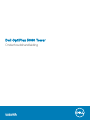 1
1
-
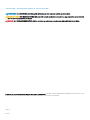 2
2
-
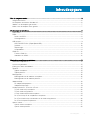 3
3
-
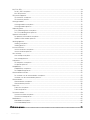 4
4
-
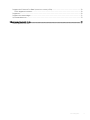 5
5
-
 6
6
-
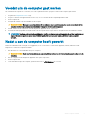 7
7
-
 8
8
-
 9
9
-
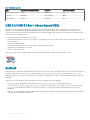 10
10
-
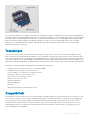 11
11
-
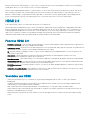 12
12
-
 13
13
-
 14
14
-
 15
15
-
 16
16
-
 17
17
-
 18
18
-
 19
19
-
 20
20
-
 21
21
-
 22
22
-
 23
23
-
 24
24
-
 25
25
-
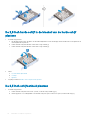 26
26
-
 27
27
-
 28
28
-
 29
29
-
 30
30
-
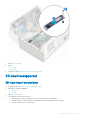 31
31
-
 32
32
-
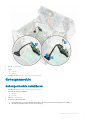 33
33
-
 34
34
-
 35
35
-
 36
36
-
 37
37
-
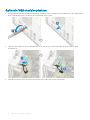 38
38
-
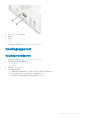 39
39
-
 40
40
-
 41
41
-
 42
42
-
 43
43
-
 44
44
-
 45
45
-
 46
46
-
 47
47
-
 48
48
-
 49
49
-
 50
50
-
 51
51
-
 52
52
-
 53
53
-
 54
54
-
 55
55
-
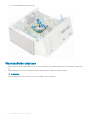 56
56
-
 57
57
-
 58
58
-
 59
59
-
 60
60
-
 61
61
-
 62
62
-
 63
63
-
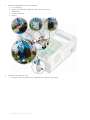 64
64
-
 65
65
-
 66
66
-
 67
67
-
 68
68
-
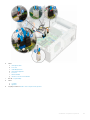 69
69
-
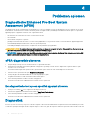 70
70
-
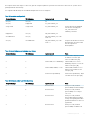 71
71
-
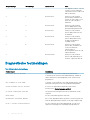 72
72
-
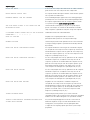 73
73
-
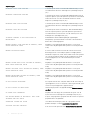 74
74
-
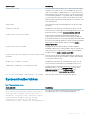 75
75
-
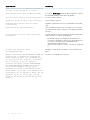 76
76
-
 77
77
Gerelateerde papieren
-
Dell OptiPlex 3060 Handleiding
-
Dell OptiPlex 5055 A-Series de handleiding
-
Dell OptiPlex 7060 Handleiding
-
Dell OptiPlex 7060 Handleiding
-
Dell OptiPlex 3040 de handleiding
-
Dell OptiPlex 3060 Handleiding
-
Dell OptiPlex XE3 Handleiding
-
Dell OptiPlex 3050 de handleiding
-
Dell Vostro 3670 de handleiding
-
Dell OptiPlex 3070 Handleiding